A vászon háttérszínének hozzáadása és módosítása a GIMP-ben
Amikor megnyitja a GIMP alkalmazást, az megnyílik a vászon nélkül. A vászon a kép látható területe, és alapértelmezés szerint a vászon megfelel a rétegek méretének; beírhat szöveget vagy bármilyen más alkotást, amelyet el szeretne készíteni a vásznon, és a vászon háttérszínét is megváltoztathatja bármilyen színre az eszköztárban található háttéreszköz segítségével.
A vászon hozzáadása után tudnia kell, mi a különbség a háttérszín és az előtér színe között. Az előtér színe az elülső és az elsődleges szín, a háttérszín pedig a kép hátsó része.
Ebben az oktatóanyagban elmagyarázzuk, hogyan:
- Vászon hozzáadása
- Módosítsa a vászon hátterét
Magyarázzuk meg ezt részletesen.
Vászon hozzáadása a GIMP-ben
Nyissa meg a GIMP-et(GIMP) .

Kattintson a Fájl(File ) fülre, majd az Új(New) gombra .

Megnyílik egy Új kép létrehozása(Create New Image) párbeszédpanel.
Az alapértelmezett szélesség és magasság a dobozon belül van; hagyd úgy ahogy van; majd kattintson az OK gombra(OK) .

Most van egy vászonunk.
Olvassa el(Read) : Árnyék hozzáadása szöveghez vagy képhez a GIMP-ben(add Shadow to Text or Image in GIMP) .
A vászon(Canvas) háttérszínének megváltoztatása a GIMP -ben(GIMP)

Az eszköztárban két színes gomb található, az Előtér(Foreground ) színe és a Háttérszín gomb.(Background )
Ha a kurzort a gombokra helyezi, akkor megjelenik a különbség a két gomb között: a háttér és az előtér gombja között.
Kattintson a Háttér(Background ) gombra.

Megnyílik a Háttérszín módosítása(Change Background Color) párbeszédpanel.
Válasszon ki egy színt, majd az OK gombot .

Ezután kattintson a Szerkesztés(Edit) fülre a menüsorban, és válassza a Fill with BG Color lehetőséget a legördülő listából. A BG szín(color) az a szín, amelyet a Háttérszín módosítása (Change Background) párbeszédpanelen(Color) választott ki.
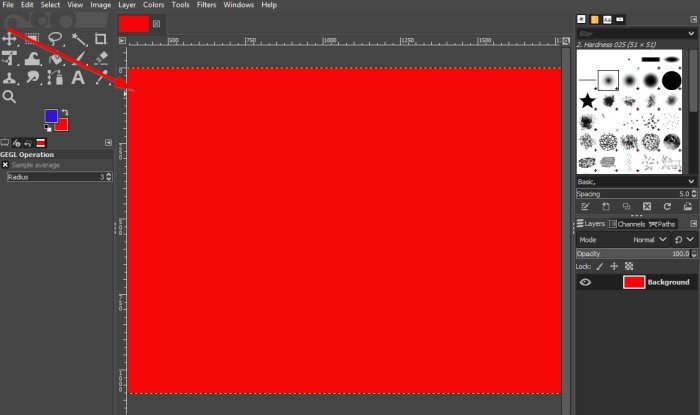
Kiválasztás után a vászon az adott színre változik.
Reméljük, hogy ez az oktatóanyag segít megérteni, hogyan adhat hozzá és módosíthatja a vászon háttérszínét a GIMP -ben ; Ha kérdése van az oktatóanyaggal kapcsolatban, tudassa velünk a megjegyzésekben.
Most olvassa el(Now read) : Videóbélyegkép vagy névjegylap létrehozása a Windows 10 rendszerben(How to create Video Thumbnail or Contact Sheet in Windows 10) .
Related posts
Szöveg körvonalazása vagy szegély hozzáadása a szöveghez a GIMP-ben
Átméretezés, díszítés, szegélyek, keretek és vízjelek hozzáadása a képekhez
GIMP Review: Ingyenes, nyílt forráskódú, hatékony képszerkesztő szoftver
Adja hozzá a Keresést a Google Képekhez a helyi menüvel a Windows 11/10 rendszerben
Árnyék hozzáadása szöveghez vagy képhez a GIMP-ben
WildBit képnézegető, diavetítés, szerkesztő szoftver fotók szerelmeseinek
Spoiler címkék hozzáadása szöveghez és képekhez a Discordon
Ingyenes fotókollázskészítő online eszközök és szoftverek
Hogyan lehet képkockákat kivonni az animált GIF-képekből
Animált GIF kereteinek szerkesztése a GIMP segítségével a Windows 11/10 rendszerben
Szerző hozzáadása, módosítása, eltávolítása a szerzői tulajdonságból az Office-dokumentumban
A kép méretének kivágása, elforgatása és módosítása a GIMP-ben
Optimalizálja és méretezze át a képeket az Ashampoo Photo Optimizer segítségével
Ingyenes eszközök a WebP online PNG-re konvertálásához
Képernyőről GIF-be: Ingyenes szoftver animált GIF-kép létrehozásához
Átlátszó kép létrehozása a Paint.NET-ben Windows 11/10 rendszeren
A Find.Same.Images.OK megkeresi az összes ismétlődő képet
A Reflet segítségével gyönyörű hullámhatásokat és animációkat adjon fényképeihez
Hogyan készítsünk ingyenes szöveges képeket online
Hogyan lehet átméretezni a képeket minőségromlás nélkül a GIMP képszerkesztővel
